En esta ocasión vamos a configurar algunas partes importantes en nuestro ERP adempiere como:
- Configuración de la empresa y configuración contable.
- Crear usuarios y permisos.
Configuración contable y de la empresa
Para empezar debemos entrar como usuario administrador en nuestro ERP adempiere,
por lo que si no recuerdas o no sabes debes ingresar de la siguiente manera.
Usuario: System ó SuperUser
Contraseña: System
Ahora desde el menú entramos a Gestión del sistema\Reglas de la compañía\Configuración inicial del cliente.
Recuerda que para Adempiere el cliente es la organización.
Te saldrá un formulario de este estilo:
Lo que debes hacer es diligenciar los datos de la empresa, recuerda poner el país de la compañía y la moneda que manejas, por otra parte selecciona todos los checkbox para que quede mas completa la configuración
Ahora donde dice Chart of accounts file debes elegir un archivo de plan de cuentas de tu pais en formato ".cvs" esto te permitirá cargar todas las cuentas así no las uses, pues para adempiere es necesario cargar todos los planes de cuenta del país.
Luego de esto podrás darle continuar en la parte de abajo y si todo sale bien te empezara a crear tu empresa con todos los planes de cuenta.
Advertencia en este paso!! si te sale error puede ser por que el archivo que subiste de plan de cuentas este mal, debes buscar el correcto.
Después de esto es necesario que reinicies la aplicación para revisar los cambios hechos y daremos continuación a seguir con la configuración contable.
Para revisar que los planes de cuentas fueron creados vamos a Análisis de desempeño\Reglas contables\Elemento Contable
Actualizamos y en la sección de valor de elemento veremos algo como esto:
Estas son todas la cuentas que se agregaron, Ahora terminaremos de configurarlas para esto vamos a Gestión del sistema\Datos\Importar Datos\Cargador de Archivos
En esta opción simplemente cargamos el mismo archivo de los planes de cuenta con los que configuramos la empresa y los cargamos.
Luego de esto vamos a Gestión del sistema\Datos\Importar Datos\Importar Cuenta Contable
Actualizamos y veremos los planes de cuenta que importamos.
Ahora en la opción de expandir la seleccionamos y veremos algo como esto:
En donde eliminaremos el primer registro el cual es el nombre de la celda del plan de cuentas, y luego donde dice importar cuentas veremos algo como esto:
Escogemos el plan de cuentas, seleccionamos las 3 opciones y le damos aceptar, esperamos un momento y listo! quedara importado y configurados los planes de cuenta ahora para rectificar lo que has hecho reinicia el cache o el ERP y podrás ver en los elementos contables algo como esto:
Listo hemos terminado la configuración de la empresa y su parte contable!
Crear Usuarios y Permisos
Esta parte es mas sencilla!
Lo primero que haremos es crear un rol ya que en este podemos configurar los permisos que queramos para este y luego crearemos el usuario y le asignaremos este rol.
Para crear el usuario vamos desde el menú Administración del sistema\Reglas Generales\Seguridad\Rol
Este paso es muy sencillo, simplemente escogemos en la parte de arriba la opcion de "Añadir nuevo"
y lo creamos con las características que lo necesitemos y a la empresa que queremos que pertenezca el rol y listo!
Nota: En la parte de abajo de este formulario se encuentran todas las posibles combinaciones de permisos que puede tener el rol así que se debe escoger las que mejor se ajusten a lo que necesitamos.
Ahora vamos a crear al usuario!
vamos desde el menú Administración del sistema\Reglas Generales\Seguridad\Usuario
Al igual cuando creamos el rol vamos a la parte de arriba y le damos "Añadir nuevo" y nos saldrá un formulario, lo digilinciaremos con los datos del usuario, y listo antes de grabarlo este tendrá un rol por defecto así que vamos a cambiar su rol, en la parte izquierda salen unas pestañas vamos a la que dice "Rol del Usuario" y simplemente asignamos el rol que acabamos de crear!
Para mayor información te dejamos algunos videos que te pueden ser de utilidad:
- https://www.youtube.com/watch?v=SgoASxAf18I
- https://www.youtube.com/watch?v=y5259MCwbNc
- https://www.youtube.com/watch?v=jVXTQjiAvfM
Recuerda que en este blog también encontraras algunos videos que hemos hecho para mostrarte un poco mejor cómo se hacen estas configuraciones!









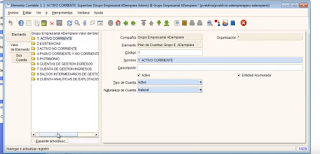


No hay comentarios.:
Publicar un comentario